Como você pode desativar o IPv6 no Windows 7.

Existem situações em que alguns aplicativos ou jogos de rede (LAN) não permitem a conexão entre os computadores porque eles usam o protocolo de conexão IPv6. Para resolver esse problema de conexão, uma solução é desativar o IPv6 no Windows 7 das configurações do adaptador de rede.
contente
Antes de ver passo a passo como desativar o IPv6 no Windows, é bom entender o que é esse protocolo da Internet (IP) e o que ajuda.
O que é IPv6?
O IPv6 é uma versão atualizada do Internet Protocol (IP), que é usado para identificar os dispositivos conectados à Internet e permitir que eles se comuniquem. A versão anterior, IPv4, foi desenvolvida na década de 1970 e possui um número limitado de endereços IP disponíveis. Como o número de dispositivos conectados à Internet (computadores, telefones celulares inteligentes e outros dispositivos que exigem Internet ou rede) aumentou, tornou -se óbvio que um novo protocolo é necessário.
O IPv6 foi desenvolvido para resolver esse problema e fornecer um espaço de endereço muito maior que o IPv4. O IPv6 também inclui melhorias no desempenho, segurança e funcionalidade (suporte multicast e mobilidade).
Quanto às diferenças entre IPv6 e IPv4, o IPv6 usa endereços de 128 bits, enquanto o IPv4 usa endereços de 32 bits. Isso permite que o IPv6 forneça um espaço de endereço muito maior que o IPv4. Os endereços IPv6 são expressos em um formato hexaSecimal, semelhante ao formato usado para endereços MAC.
Como você pode desativar o IPv6 no Windows 7?
Para desativar o IPv6 em computadores com o sistema operacional Windows 7 (ou versões mais recentes), siga as etapas abaixo:
1. Abre as configurações de conexões de rede e Internet do painel de controle (rede e internet).
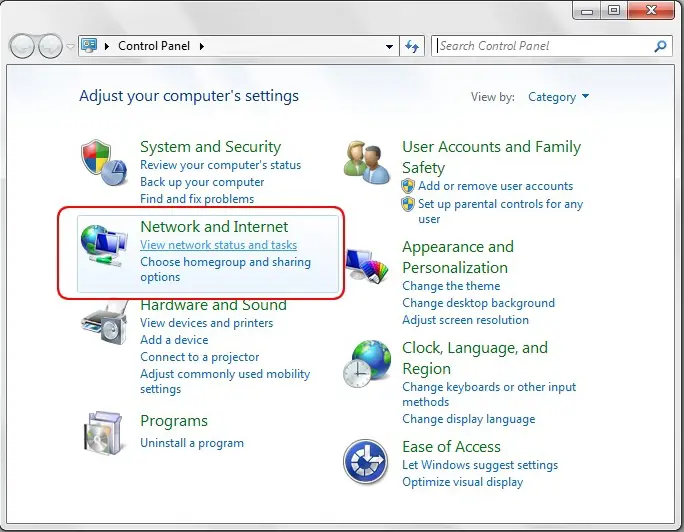
2. Clique nas opções Network and Sharing Center.
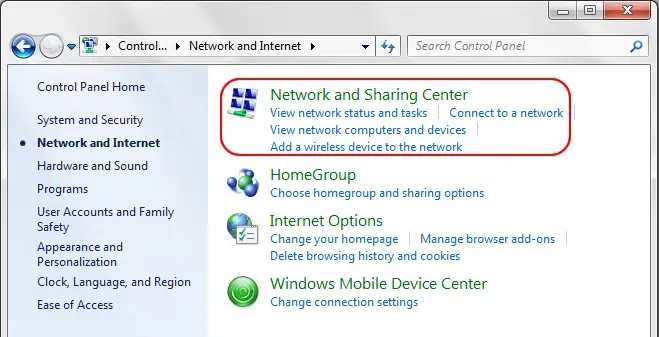
3. Clique nas configurações do adaptador de rede, no lado esquerdo. (Change Adapter Settings).
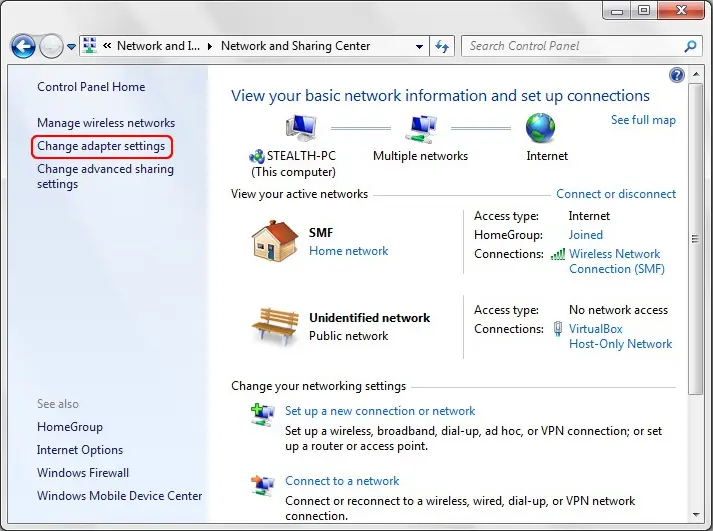
4. Se você tiver mais conexões, selecione a conexão para a qual deseja desativar o IPv6 no Windows 7.
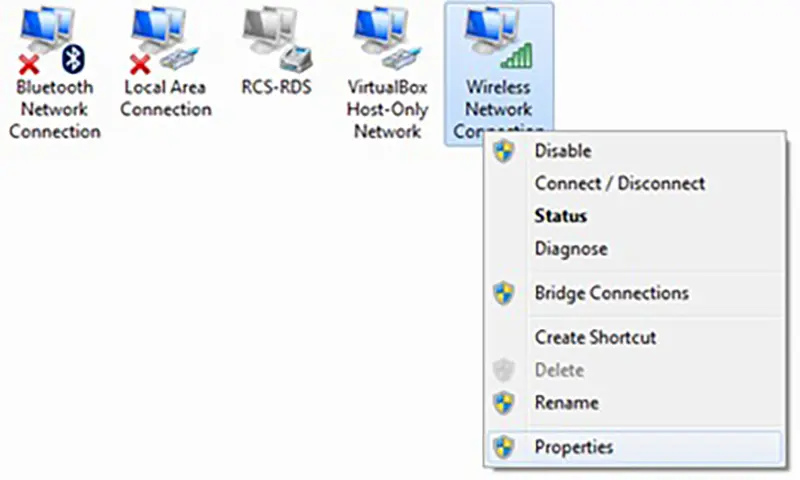
5. Na caixa com as configurações de conexão, a opção é “Internet Protocol Version 6 (TCP/IPv6)“.
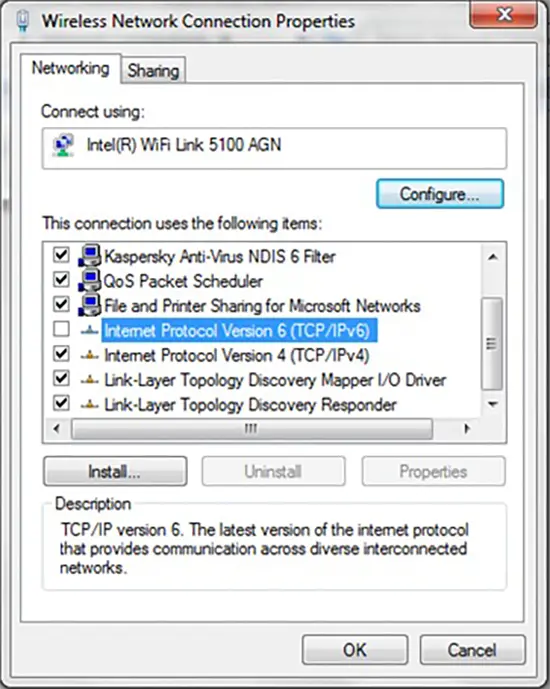
Clique no botão “OK” para salvar alterações.
Após esta etapa, você conseguiu desativar o IPv6 no Windows 7.
Relacionado: O que o IP e o endereço IP privado públicos - diferenças e usam.
Lembre -se, no entanto, que a desativação do IPv6 pode resolver alguns problemas de conectividade, mas pode afetar a funcionalidade de alguns aplicativos ou serviços. Se você tiver algum problema após a desativação do IPv6, tente reativá -lo.
Como você pode desativar o IPv6 no Windows 7.
O que há de novo
Sobre Stealth
Apaixonado por tecnologia, escrevo com prazer no StealthSettings.com desde 2006. Tenho uma vasta experiência em sistemas operativos: macOS, Windows e Linux, bem como em linguagens de programação e plataformas de blogging (WordPress) e para lojas online (WooCommerce, Magento, PrestaShop).
Veja todos os posts de StealthVocê também pode estar interessado em...


2 pensamentos sobre “Como você pode desativar o IPv6 no Windows 7.”